Desde o lançamento do iOS 8, que introduziu a possibilidade de usar teclados de terceiros, uma grande variedade de aplicativos de teclado surgiu para dispositivos iPhone. Estes teclados personalizados frequentemente incorporam funcionalidades adicionais. Algumas dessas funções incluem a tradução de texto, o acesso a links de arquivos armazenados no Dropbox ou Google Drive e, mais popularmente, a busca por GIFs. Após mais de um ano desde a permissão de teclados de terceiros no iOS, a Google lançou o GBoard, um aplicativo gratuito de teclado para iOS que oferece a capacidade de realizar pesquisas no Google, no Google Imagens e encontrar GIFs.
Para começar a usar o GBoard, faça o download do aplicativo e acesse as Configurações do seu dispositivo. Em seguida, habilite o teclado na seção Geral > Teclado, concedendo-lhe acesso total.
Após a instalação e configuração, abra qualquer aplicativo que possua um campo de entrada de texto, como Mensagens, Facebook ou Twitter. Use o ícone do globo para alternar para o teclado GBoard. Toque no botão “G” para ativar o modo de pesquisa. Insira o termo desejado e pressione a tecla Enter. Os resultados serão exibidos em três abas distintas. A primeira aba apresenta resultados da pesquisa na web do Google, a segunda exibe resultados do Google Imagens e a última mostra GIFs relacionados ao seu termo de busca.
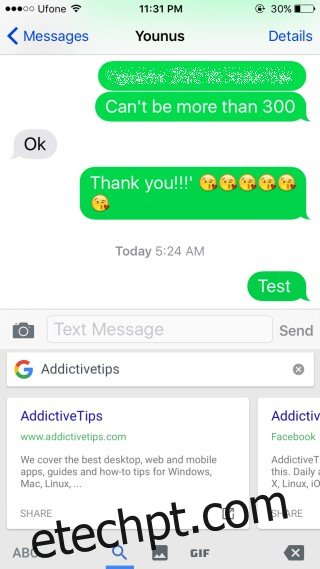
O GBoard permite pesquisar no Google e compartilhar os links dos sites encontrados. No entanto, não é possível abrir os sites diretamente dentro do teclado. Para abrir um link, toque na seta localizada no canto inferior direito do cartão de resultado da pesquisa. O link abrirá no navegador Safari. Para compartilhar, basta tocar no botão Compartilhar no canto inferior esquerdo para copiar o link e colá-lo no campo de entrada de texto. O teclado mantém um histórico dos seus três últimos termos de pesquisa e também suporta a digitação por deslize. Surpreendentemente, não há suporte para o Google Translate.
Atualizado em: 8 de dezembro de 2020 às 10:37